Pojęcia „rozszerzenia” i „rozdzielczości” używane w dziedzinie komputerów są czasami mylone przez początkujących użytkowników komputerów PC. Mówiąc o plikach, używają pojęcia rozszerzenia. Na wyświetlaczach mierzona jest rozdzielczość. Możesz sprawdzić rozdzielczość ekranu na trzy proste sposoby.
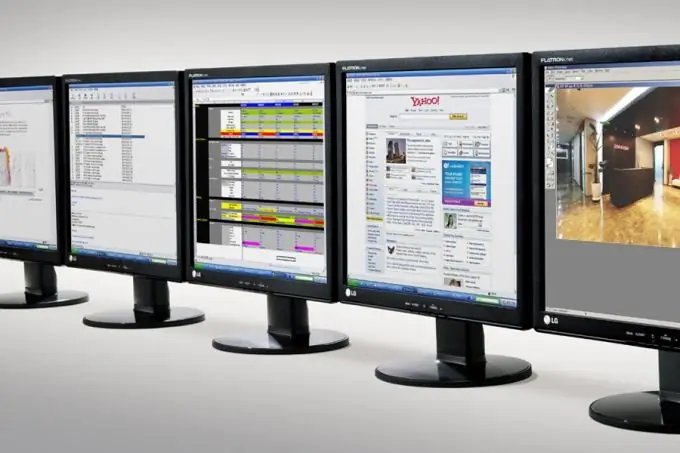
Instrukcje
Krok 1
Pierwszym sposobem jest użycie standardowych narzędzi do personalizacji systemu Windows. Aby to zrobić, kliknij prawym przyciskiem myszy na pulpicie i wybierz „Personalizacja” z menu kontekstowego. W wyświetlonym oknie wybierz link „Ekran” w lewym menu znajdującym się na samym dole kolumny. Po przejściu do kolejnego kroku ustawień ekranu kliknij link „Konfigurowanie ustawień ekranu” w tym samym menu. Zostaniesz przeniesiony do następnego kroku o nazwie „Ustawienia ekranu”. Bieżąca rozdzielczość wyświetlania zostanie wyświetlona obok menu rozwijanego Rozdzielczość.
Krok 2
To samo okno „Ustawienia wyświetlania” systemu Windows można wywołać z Panelu sterowania w folderze systemowym „Mój komputer”. To jest drugi sposób. Panel sterowania można również wywołać z "Start" w Windows Vista i Windows 7. Aby to zrobić, po prostu przełącz się na małe lub duże ikony w panelu sterowania, wybierz ikonę "Wyświetlanie" i kliknij link "Konfiguruj ustawienia wyświetlania" w lewe menu.
Krok 3
Trzecim sposobem jest sprawdzenie rozdzielczości ekranu online za pomocą specjalnego skryptu. Aby to zrobić, potrzebujesz połączenia z Internetem. Kliknij poniższy link, a przeglądarka automatycznie wykryje i wyświetli rozdzielczość ekranu komputera lub laptopa:






